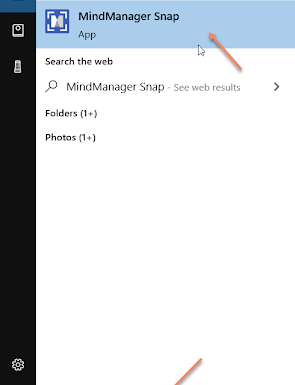いままで何度同じ体験をしたことでしょうか。
探していたアイディアを突然思いつく….会議で提起する必要がある重要事項を思い出す..いま取り組んでいるものに関連するWebサイトに出くわす…
しかし、その時にその情報をキャプチャし、必要な場所に取得する良い方法はありませんでした。しかしながら、もう同じ思いをすることはなくなりました。
MindManager Snapは、コンテンツキャプチャツールです。そして、考えやアイディア、データポイント、コンテンツの一部を、その瞬間に簡単にキャプチャし、必要な時にそれらをつなげることができます。
>>参考資料・マインドマップソフトで職場の生産性を向上させる3つの方法とは
MindManager Snap の使い方
MindManager Snap を使用するには、3 つの方法があります。
ひとつ目はデスクトップ アプリケーションです。これを立ち上げるには、Windows の検索バーに「MindManager Snap」と入力し、アプリを選択して、アイコンをタスク バーにピン留めしておきましょう。
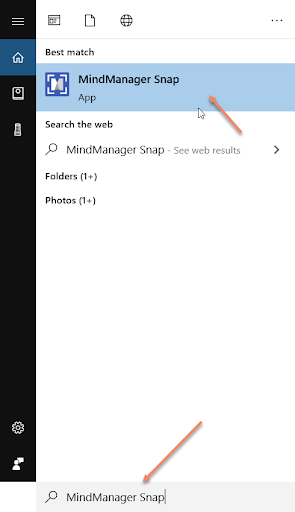
デスクトップで MindManager 以外のアプリで作業しているときに、マップに組み込みたいものをみかけたり思いついたら、MindManager Snap のアイコンをクリックしてメニューを引き出します。URL を取得したり、テキストでメモを入力したり、ファイルを添付したり、キャプチャする情報に関するメモを自分に書き込んだりすることもできます。そして[送信] をクリックします。
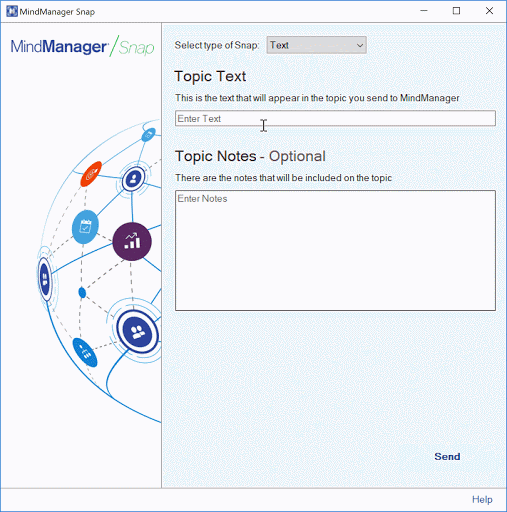
一時間後でも翌週でも次回 MindManager を開けば、そのコンテンツがスナップ キャプチャ キューに並んでいます。そしてそこからトピックとしてマップにドラッグ アンド ドロップするだけです。
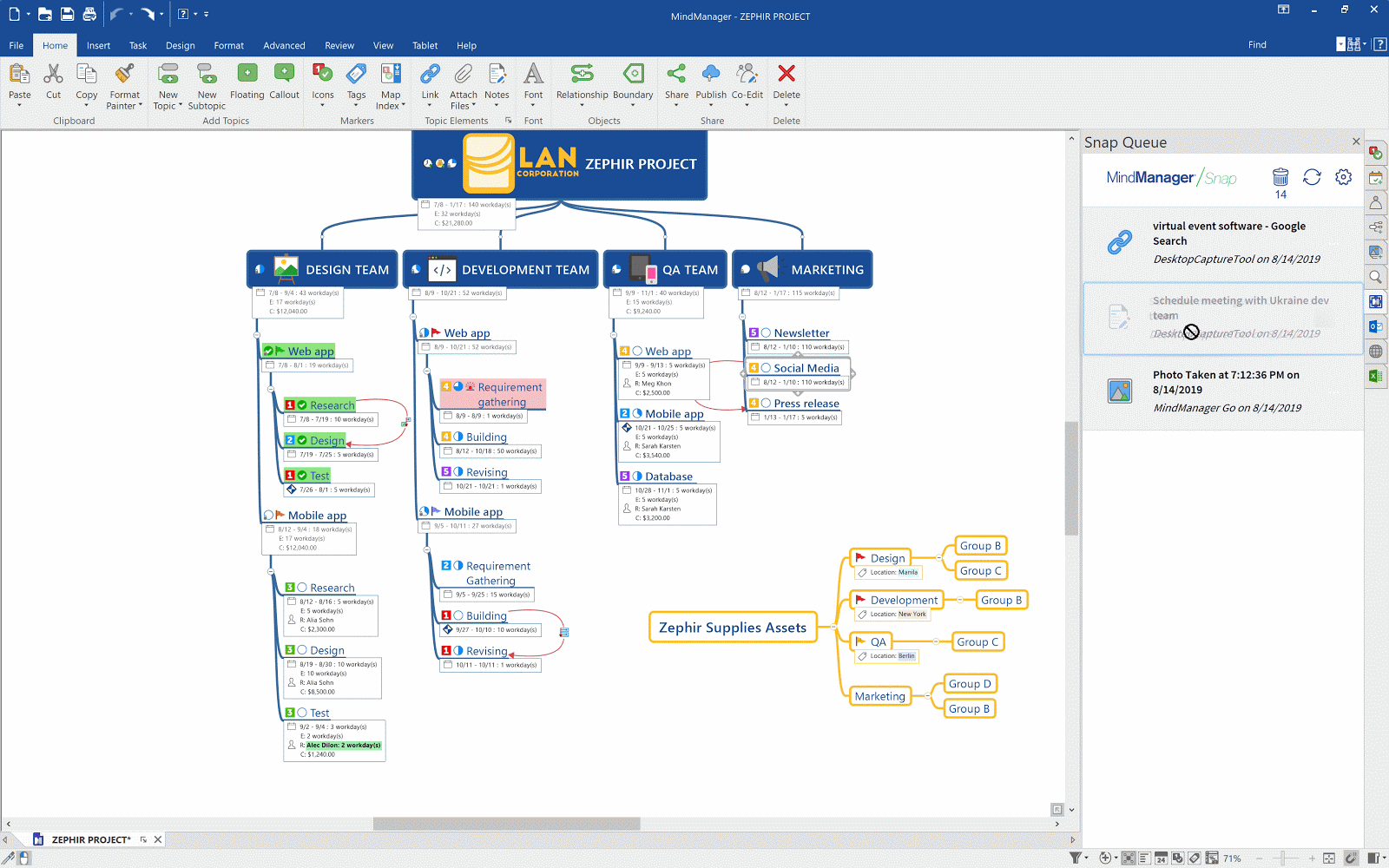
MindManager Snap Chrome 拡張機能 (Chrome ウェブストアにあります) も同様の方法で動作します。Chrome ブラウザでページにアクセスしたり、マップに追加すべき画像に出会ったら、右クリックして MindManager Snap メニューまでスクロールし、実行する操作を選択します。
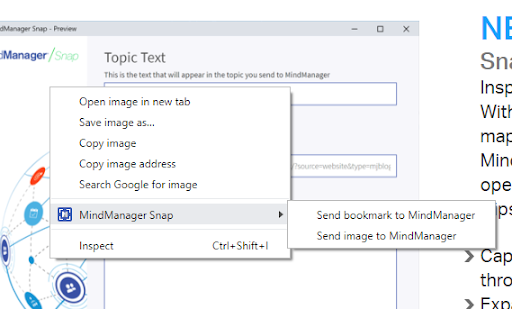
キャプチャした画像やブックマークは、同じキューに入り、その後 MindManagerを開くときをお待ちしています。
MindManager Snap を使用する3つ目の方法は、我々の新しいモバイルビューワアプリ MindManager Go を介する方法です。このアプリは MindManager 2020 のリリースとともに掲載されており、Google Play や Apple App Store で現在利用入手可能です。(MindManager Go の詳細はまた別の記事にて紹介します)
眠りに落ちるちょうど瞬間に最高のアイディ
アと合点がいく瞬間を持つ傾向があり、これは多用することになりそうです。携帯電話をつかんで、タイプして、クリックして、バタンキュー。私がMindManager に戻って利用可能になるまで、そのアイディアは頭の中から消え去り、あるべき場所に保存されるのです。テキストメモを送信するだけではありません。写真を撮影して送信したり、ライブラリから画像を引き出したりすることもできます。
MindManager Snapは、いつでもどこからでも、シームレスで合理化された方法でマップにインパクトを与え、豊かにし、拡張する力を提供します。突然思いつくアイディアやインスピレーションを取り込むだけでなく、次のような計画的なアクティビティに最適です。
- 研究
- ブレーンストーミング
- メモの取り込み
可能性は無限大です。そして、それらは以下に集約されます:人々や情報をつなげ、仕事をより迅速に、生産的に。
MindManager Snap の無償トライアルをお試しください
MindManager Snap は無料のサービスで、MindManager の無償トライアルにも含まれています。MindManager の 30 日間の無料トライアルを開始するには、ここをクリックしてください。
これを使用するには、MindManager ウェブアカウントが必要です。MindManager 2018 以降で公開機能を使用している場合は、既存の資格情報を使用してサインインできます。そうでない場合は、プロンプトが表示されたら[アカウントを作成]をクリックします。
この投稿は、NEW in MindManager 2020: MindManager Snapを日本語化したものです。